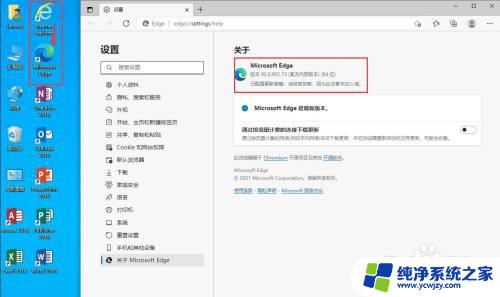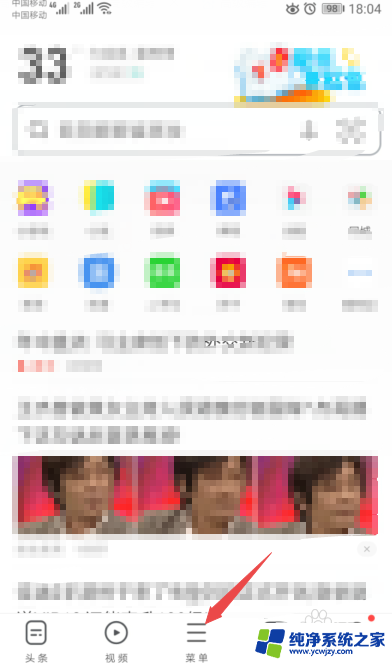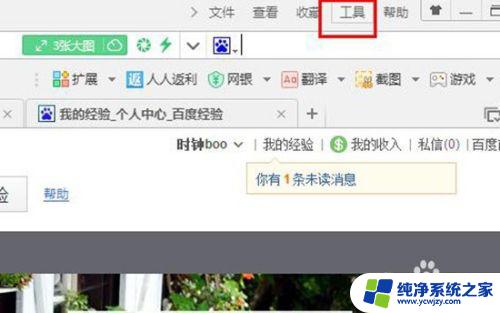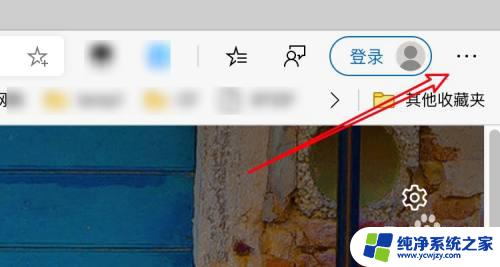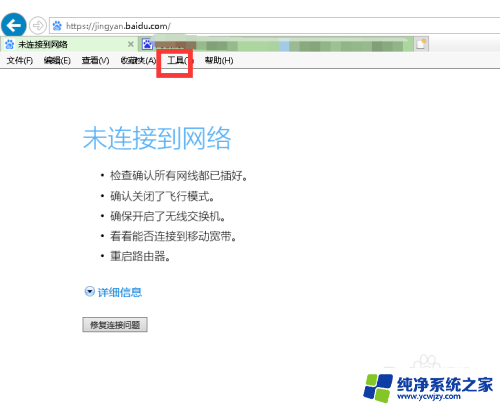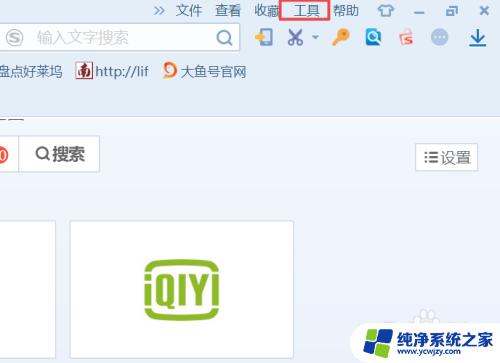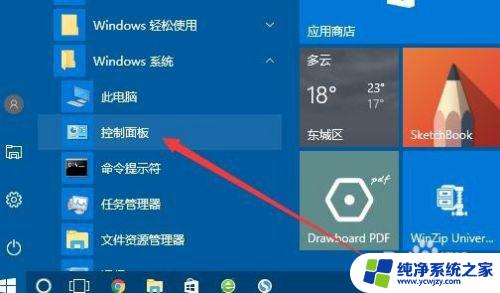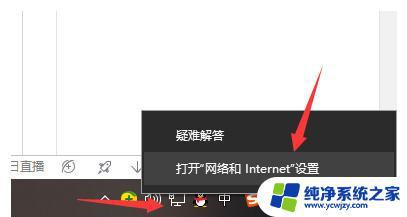电脑网页打开不自动跳转页面 浏览器打开新网页后不跳转怎么办
更新时间:2023-10-07 16:51:10作者:xiaoliu
电脑网页打开不自动跳转页面,在如今数字化时代,我们几乎每天都要使用电脑浏览网页,但有时却会遇到一个让人困扰的问题:电脑网页打开后不会自动跳转到新页面,这种情况下,我们不得不手动点击链接或输入网址来访问所需页面,不仅浪费时间,也降低了我们的使用效率。当我们遭遇这样的问题时,应该如何解决呢?在接下来的文章中,我们将分享一些解决方法,帮助您解决电脑浏览器打开新网页后不跳转的困扰。
方法如下:
1.打开浏览器,点击右上角“三小横”菜单图标。
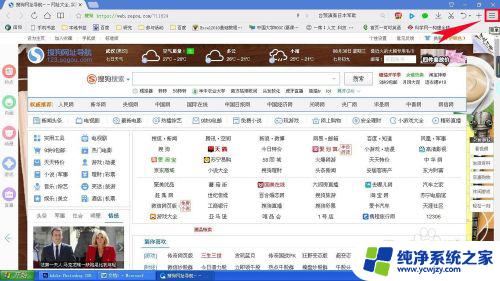
2.找到菜单下的“设置”并点击。
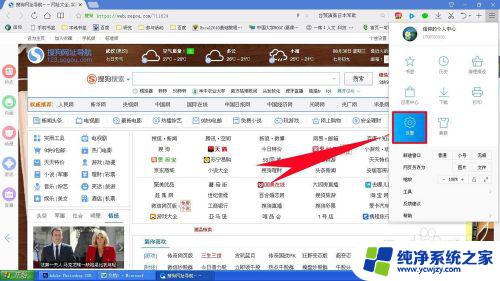
3.点击设置下的“标签设置”,找到其下的“新建标签页”。
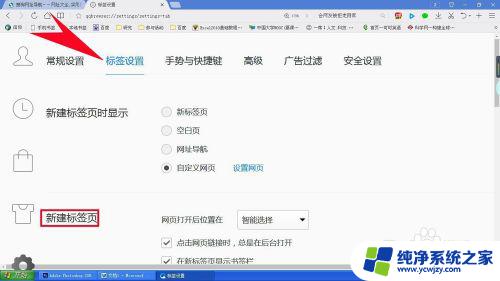
4.如图,可看到新建标签页下的“点击网页连接时。总是在后台打开”和“在新标签页显示书签栏”两项,一般出现问题的原因是勾选了前者,或者在前者的基础上也勾选了后者。
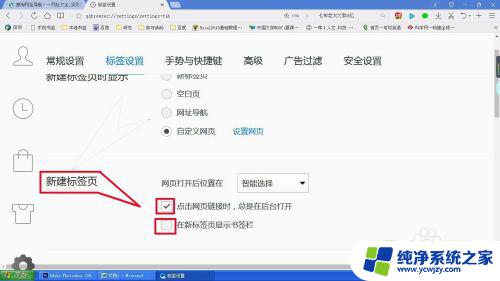
5.现在我们取消前者的勾选即可解决问题(后者是否勾选都没关系)。
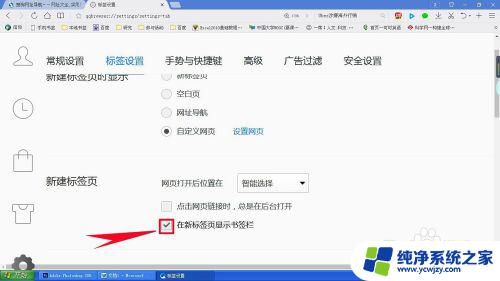
以上是电脑网页未自动跳转页面的全部内容,如果您不清楚,可以根据小编的方法进行操作,希望这能帮到您。